Dell Inspiron 17R 5737 User Manual [sr]
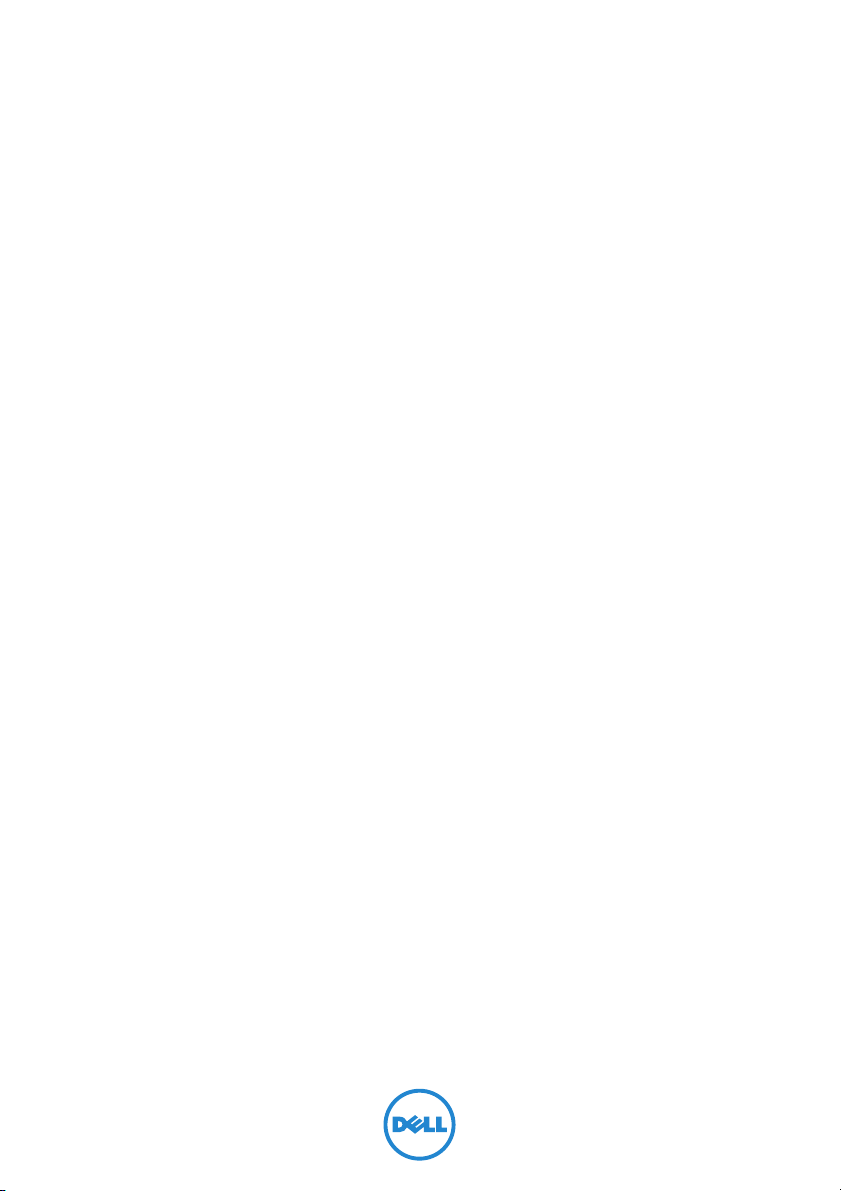
Inspiron 17/17R
Uputstvo za vlasnika
Model računara: Inspiron 3721/5721/3737/5737
Regulatorni model: P17E
Regulatorni tip: P17E001/P17E002
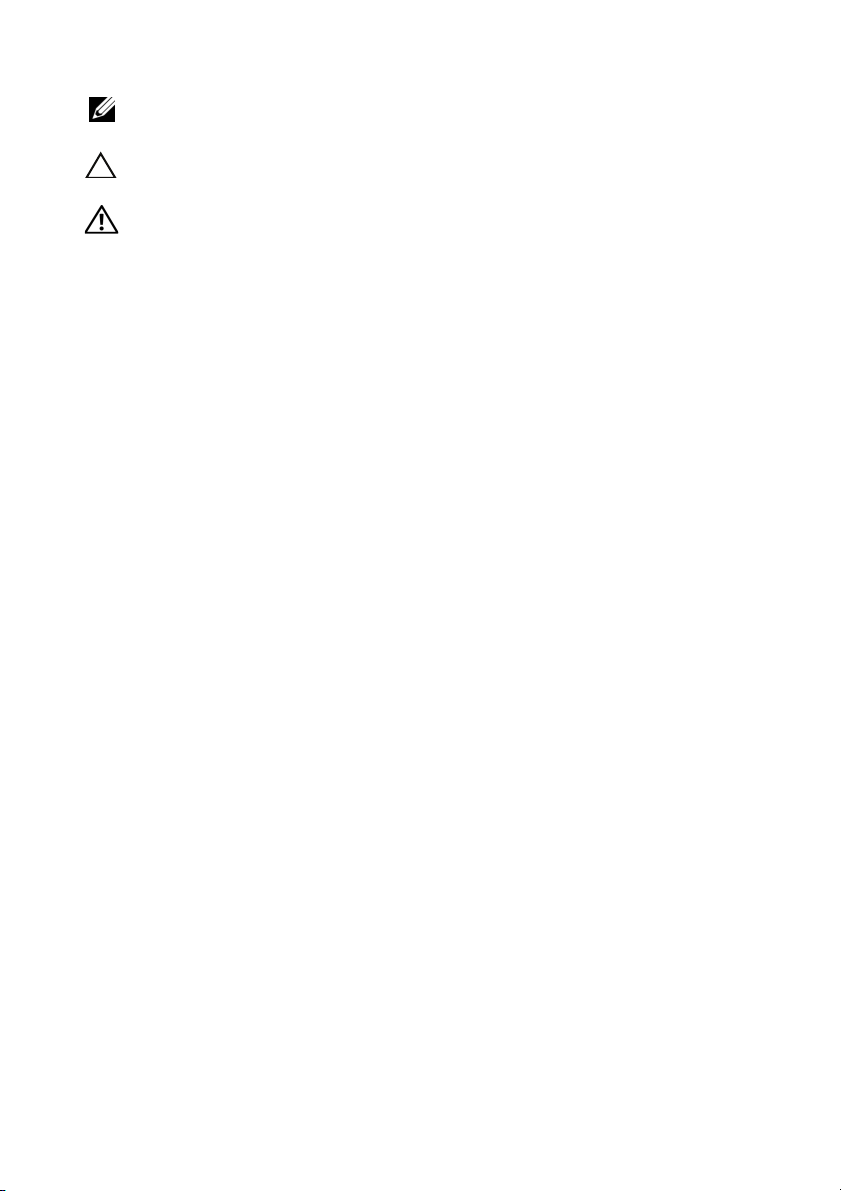
Napomene, mere opreza i upozorenja
NAPOMENA: Oznaka NAPOMENA ukazuje na važne informacije koje vam
pomažu da bolje koristite računar.
OPREZ: Oznaka OPREZ ukazuje na moguća oštećenja hardvera ili gubitak
podataka u slučaju nepoštovanja uputstava.
UPOZORENJE: UPOZORENJE ukazuje na opasnost od oštećenja opreme,
telesnih povreda ili smrti.
____________________
© 2013 Dell Inc.
Žigovi korišćeni u ovom tekstu: Dell™, DELL logotip i Inspiron™ su žigovi kompanije Dell Inc.;
Microsoft
Microsoft Corporation u Sjedinjenim Američkim Državama i/ili drugim zemljama; Bluetooth
registrovani žig u vlasništvu kompanije Bluetooth SIG, Inc. i kompanija Dell ga koristi pod licencom.
2013 - 06 Izmenjeno izdanje A00
®
, Windows® i logotip Windows start dugmeta su žigovi ili registrovani žigovi kompanije
®
je
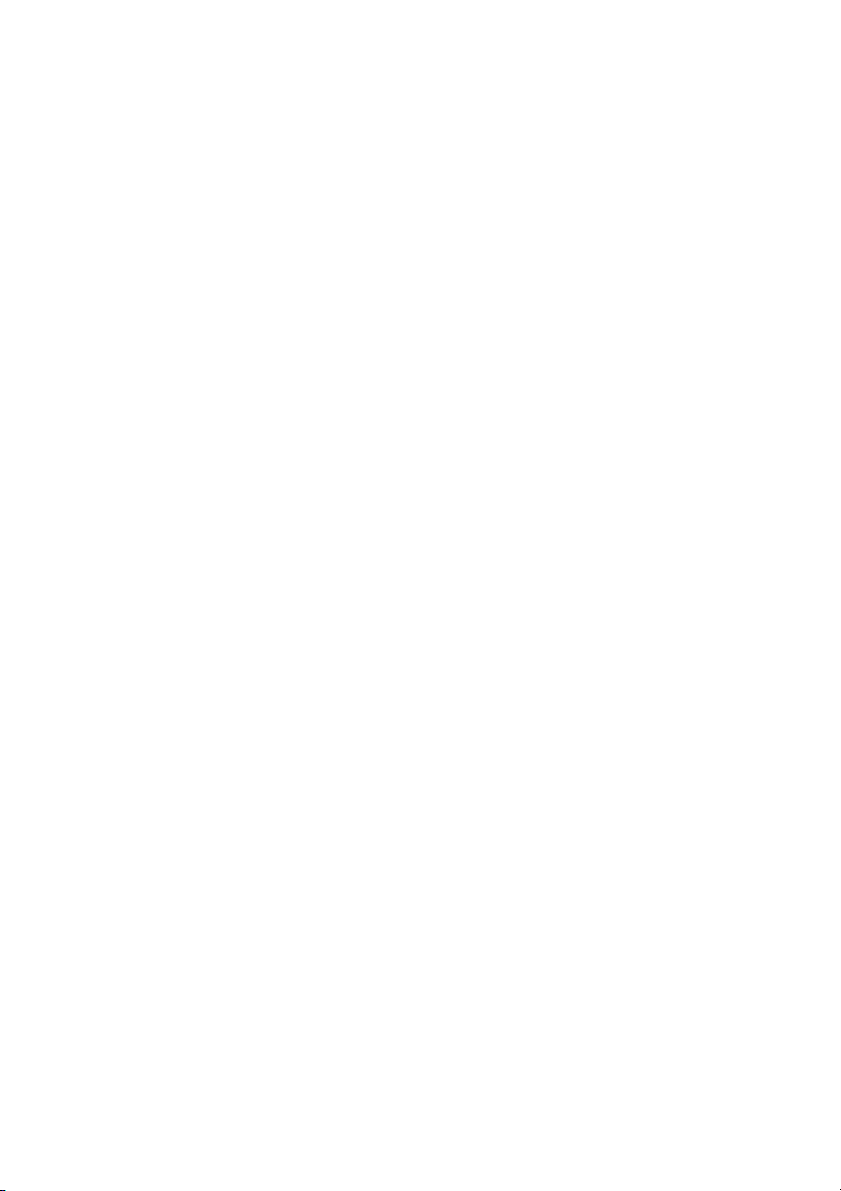
Sadržaj
Pre rada u unutrašnjosti računara. . . . . . . . . . . . . 9
Pre početka rada . . . . . . . . . . . . . . . . . . . . . . . . . . . 9
Preporučeni alati
Bezbednosna uputstva
Posle rada u unutrašnjosti računara . . . . . . . . . . 11
. . . . . . . . . . . . . . . . . . . . . . . . . . . 9
. . . . . . . . . . . . . . . . . . . . . . 10
Uklanjanje baterije
Procedura . . . . . . . . . . . . . . . . . . . . . . . . . . . . . . 12
. . . . . . . . . . . . . . . . . . . . . . . . . 12
Zamena baterije . . . . . . . . . . . . . . . . . . . . . . . . . . . 13
Procedura . . . . . . . . . . . . . . . . . . . . . . . . . . . . . . 13
Uklanjanje optičke disk jedinice . . . . . . . . . . . . . 14
Pripremni koraci . . . . . . . . . . . . . . . . . . . . . . . . . . 14
Procedura
. . . . . . . . . . . . . . . . . . . . . . . . . . . . . . 14
Zamena optičke disk jedinice. . . . . . . . . . . . . . . . 16
Procedura . . . . . . . . . . . . . . . . . . . . . . . . . . . . . . 16
Završni koraci
. . . . . . . . . . . . . . . . . . . . . . . . . . . . 16
Uklanjanje tastature. . . . . . . . . . . . . . . . . . . . . . . . 17
Pripremni koraci . . . . . . . . . . . . . . . . . . . . . . . . . . 17
Procedura
. . . . . . . . . . . . . . . . . . . . . . . . . . . . . . 17
Zamena tastature. . . . . . . . . . . . . . . . . . . . . . . . . . 19
Procedura . . . . . . . . . . . . . . . . . . . . . . . . . . . . . . 19
Završni koraci
. . . . . . . . . . . . . . . . . . . . . . . . . . . . 19
Uklanjanje poklopca osnove . . . . . . . . . . . . . . . . 20
Pripremni koraci . . . . . . . . . . . . . . . . . . . . . . . . . . 20
Procedura
. . . . . . . . . . . . . . . . . . . . . . . . . . . . . . 20
Zamena poklopca osnove. . . . . . . . . . . . . . . . . . . 21
Procedura . . . . . . . . . . . . . . . . . . . . . . . . . . . . . . 21
Završni koraci
. . . . . . . . . . . . . . . . . . . . . . . . . . . . 21
Sadržaj | 3
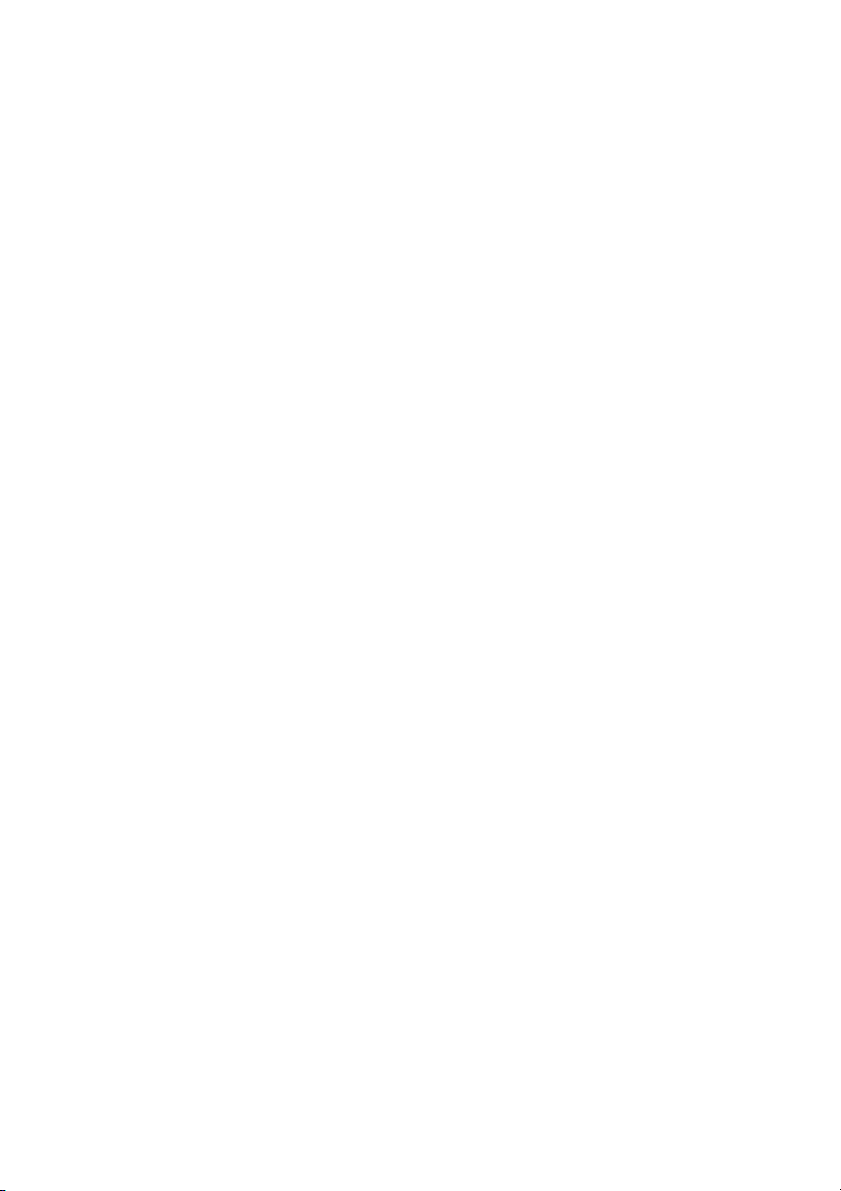
Uklanjanje memorijskog(ih) modula . . . . . . . . . . 22
Pripremni koraci . . . . . . . . . . . . . . . . . . . . . . . . . . 22
Procedura
. . . . . . . . . . . . . . . . . . . . . . . . . . . . . . 22
Zamena memorijskog(ih) modula . . . . . . . . . . . . 23
Procedura . . . . . . . . . . . . . . . . . . . . . . . . . . . . . . 23
Završni koraci
. . . . . . . . . . . . . . . . . . . . . . . . . . . . 23
Uklanjanje čvrstog diska . . . . . . . . . . . . . . . . . . . 24
Pripremni koraci . . . . . . . . . . . . . . . . . . . . . . . . . . 24
Procedura
. . . . . . . . . . . . . . . . . . . . . . . . . . . . . . 24
Zamena čvrstog diska. . . . . . . . . . . . . . . . . . . . . . 26
Procedura . . . . . . . . . . . . . . . . . . . . . . . . . . . . . . 26
Završni koraci
. . . . . . . . . . . . . . . . . . . . . . . . . . . . 26
Uklanjanje coin-cell baterije . . . . . . . . . . . . . . . . . 27
Pripremni koraci . . . . . . . . . . . . . . . . . . . . . . . . . . 27
Procedura
. . . . . . . . . . . . . . . . . . . . . . . . . . . . . . 27
Zamena coin-cell baterije . . . . . . . . . . . . . . . . . . . 28
Procedura . . . . . . . . . . . . . . . . . . . . . . . . . . . . . . 28
Završni koraci
. . . . . . . . . . . . . . . . . . . . . . . . . . . . 28
Uklanjanje oslonca za dlan. . . . . . . . . . . . . . . . . . 29
Pripremni koraci . . . . . . . . . . . . . . . . . . . . . . . . . . 29
Procedura
. . . . . . . . . . . . . . . . . . . . . . . . . . . . . . 29
Zamena oslonca za dlan . . . . . . . . . . . . . . . . . . . . 32
Procedura . . . . . . . . . . . . . . . . . . . . . . . . . . . . . . 32
Završni koraci
. . . . . . . . . . . . . . . . . . . . . . . . . . . . 32
Uklanjanje bežične mini-card kartice . . . . . . . . . 33
Pripremni koraci . . . . . . . . . . . . . . . . . . . . . . . . . . 33
Procedura
. . . . . . . . . . . . . . . . . . . . . . . . . . . . . . 33
Zamena bežične mini-card kartice. . . . . . . . . . . . 35
Procedura . . . . . . . . . . . . . . . . . . . . . . . . . . . . . . 35
Završni koraci
4 | Sadržaj
. . . . . . . . . . . . . . . . . . . . . . . . . . . . 35
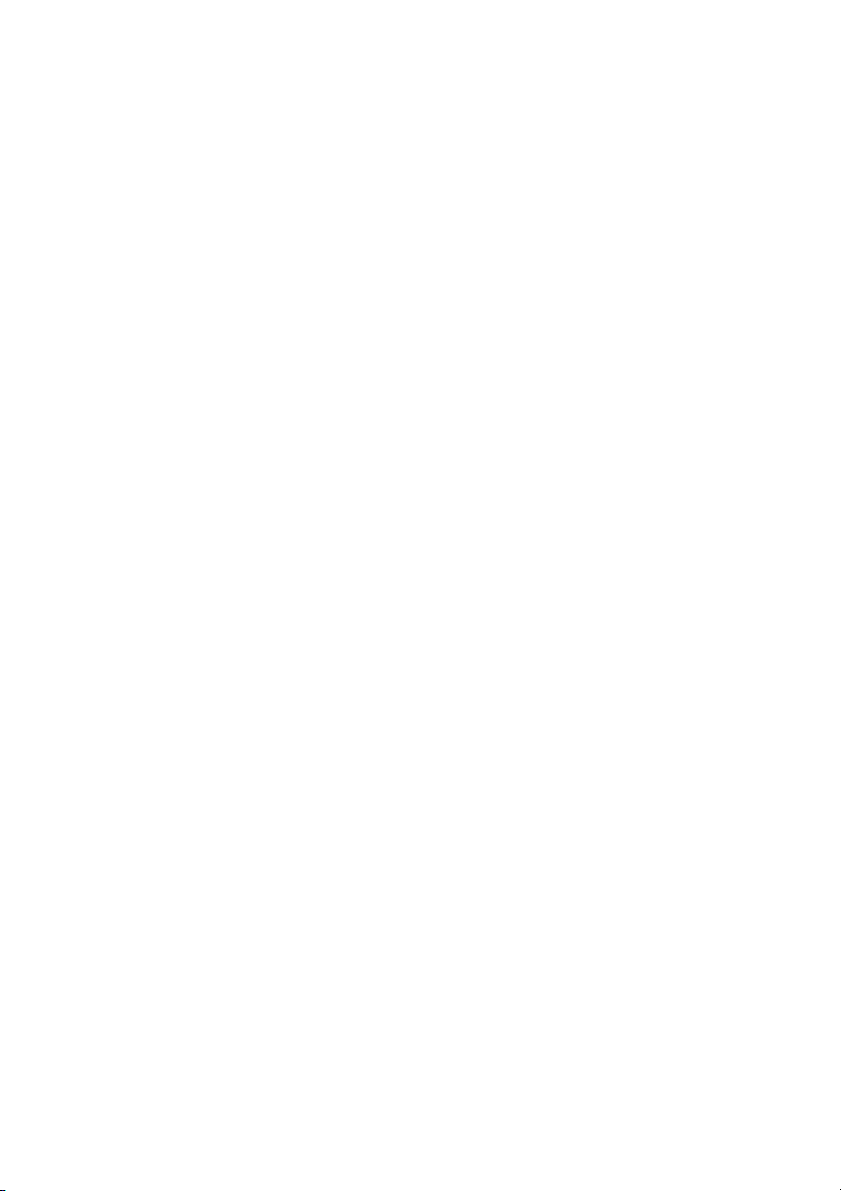
Uklanjanje U/I ploče. . . . . . . . . . . . . . . . . . . . . . . . 36
Pripremni koraci . . . . . . . . . . . . . . . . . . . . . . . . . . 36
Procedura
. . . . . . . . . . . . . . . . . . . . . . . . . . . . . . 36
Zamena U/I ploče . . . . . . . . . . . . . . . . . . . . . . . . . . 37
Procedura . . . . . . . . . . . . . . . . . . . . . . . . . . . . . . 37
Završni koraci
. . . . . . . . . . . . . . . . . . . . . . . . . . . . 37
Uklanjanje matične ploče . . . . . . . . . . . . . . . . . . . 38
Pripremni koraci . . . . . . . . . . . . . . . . . . . . . . . . . . 38
Procedura
. . . . . . . . . . . . . . . . . . . . . . . . . . . . . . 39
Zamena matične ploče . . . . . . . . . . . . . . . . . . . . . 42
Procedura . . . . . . . . . . . . . . . . . . . . . . . . . . . . . . 42
Završni koraci
. . . . . . . . . . . . . . . . . . . . . . . . . . . . 43
Uklanjanje ventilatora . . . . . . . . . . . . . . . . . . . . . . 44
Pripremni koraci . . . . . . . . . . . . . . . . . . . . . . . . . . 44
Procedura
. . . . . . . . . . . . . . . . . . . . . . . . . . . . . . 44
Zamena ventilatora . . . . . . . . . . . . . . . . . . . . . . . . 45
Procedura . . . . . . . . . . . . . . . . . . . . . . . . . . . . . . 45
Završni koraci
. . . . . . . . . . . . . . . . . . . . . . . . . . . . 45
UKlanjanje rashladnog elementa. . . . . . . . . . . . . 46
Pripremni koraci . . . . . . . . . . . . . . . . . . . . . . . . . . 46
Procedura
. . . . . . . . . . . . . . . . . . . . . . . . . . . . . . 46
Zamena rashladnog elementa . . . . . . . . . . . . . . . 47
Procedura . . . . . . . . . . . . . . . . . . . . . . . . . . . . . . 47
Završni koraci
. . . . . . . . . . . . . . . . . . . . . . . . . . . . 47
Uklanjanje nosača pinova čvrstog diska . . . . . . 48
Pripremni koraci . . . . . . . . . . . . . . . . . . . . . . . . . . 48
Procedura
. . . . . . . . . . . . . . . . . . . . . . . . . . . . . . 48
Zamena nosača pinova čvrstog diska. . . . . . . . . 49
Procedura . . . . . . . . . . . . . . . . . . . . . . . . . . . . . . 49
Završni koraci
. . . . . . . . . . . . . . . . . . . . . . . . . . . . 49
Sadržaj | 5
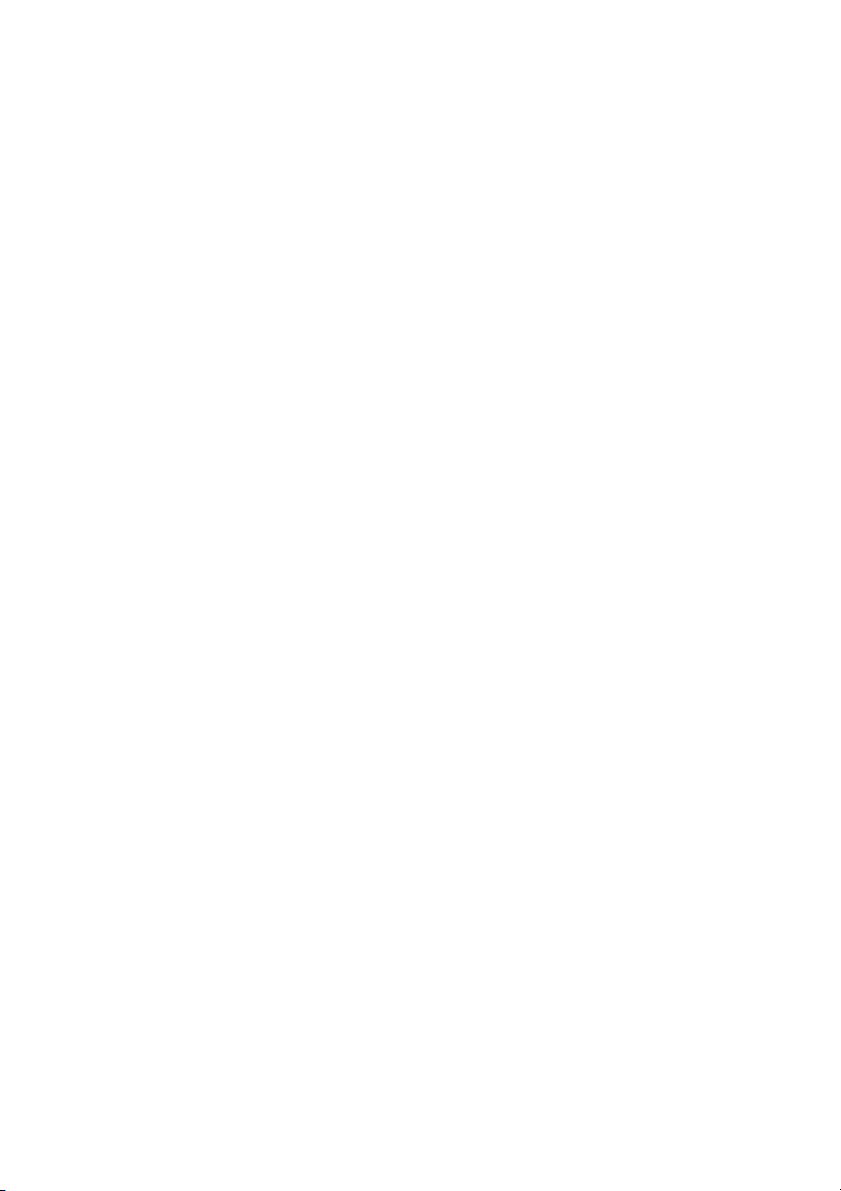
Uklanjanje zvučnika. . . . . . . . . . . . . . . . . . . . . . . . 50
Pripremni koraci . . . . . . . . . . . . . . . . . . . . . . . . . . 50
Procedura
. . . . . . . . . . . . . . . . . . . . . . . . . . . . . . 51
Zamena zvučnika. . . . . . . . . . . . . . . . . . . . . . . . . . 52
Procedura . . . . . . . . . . . . . . . . . . . . . . . . . . . . . . 52
Završni koraci
. . . . . . . . . . . . . . . . . . . . . . . . . . . . 52
Uklanjanje sklopa ekrana . . . . . . . . . . . . . . . . . . . 53
Pripremni koraci . . . . . . . . . . . . . . . . . . . . . . . . . . 53
Procedura
. . . . . . . . . . . . . . . . . . . . . . . . . . . . . . 54
Zamena sklopa ekrana . . . . . . . . . . . . . . . . . . . . . 55
Procedura . . . . . . . . . . . . . . . . . . . . . . . . . . . . . . 55
Završni koraci
. . . . . . . . . . . . . . . . . . . . . . . . . . . . 55
Uklanjanje okna ekrana. . . . . . . . . . . . . . . . . . . . . 56
Pripremni koraci . . . . . . . . . . . . . . . . . . . . . . . . . . 56
Procedura
. . . . . . . . . . . . . . . . . . . . . . . . . . . . . . 57
Zamena okna ekrana . . . . . . . . . . . . . . . . . . . . . . . 58
Procedura . . . . . . . . . . . . . . . . . . . . . . . . . . . . . . 58
Završni koraci
. . . . . . . . . . . . . . . . . . . . . . . . . . . . 58
Uklanjanje zglobova ekrana . . . . . . . . . . . . . . . . . 59
Pripremni koraci . . . . . . . . . . . . . . . . . . . . . . . . . . 59
Procedura
. . . . . . . . . . . . . . . . . . . . . . . . . . . . . . 60
Zamena zglobova ekrana . . . . . . . . . . . . . . . . . . . 61
Procedura . . . . . . . . . . . . . . . . . . . . . . . . . . . . . . 61
Završni koraci
. . . . . . . . . . . . . . . . . . . . . . . . . . . . 61
Uklanjanje ploče ekrana . . . . . . . . . . . . . . . . . . . . 62
Pripremni koraci . . . . . . . . . . . . . . . . . . . . . . . . . . 62
Procedura
. . . . . . . . . . . . . . . . . . . . . . . . . . . . . . 63
Zamena ploče ekrana . . . . . . . . . . . . . . . . . . . . . . 64
Procedura . . . . . . . . . . . . . . . . . . . . . . . . . . . . . . 64
Završni koraci
6 | Sadržaj
. . . . . . . . . . . . . . . . . . . . . . . . . . . . 64
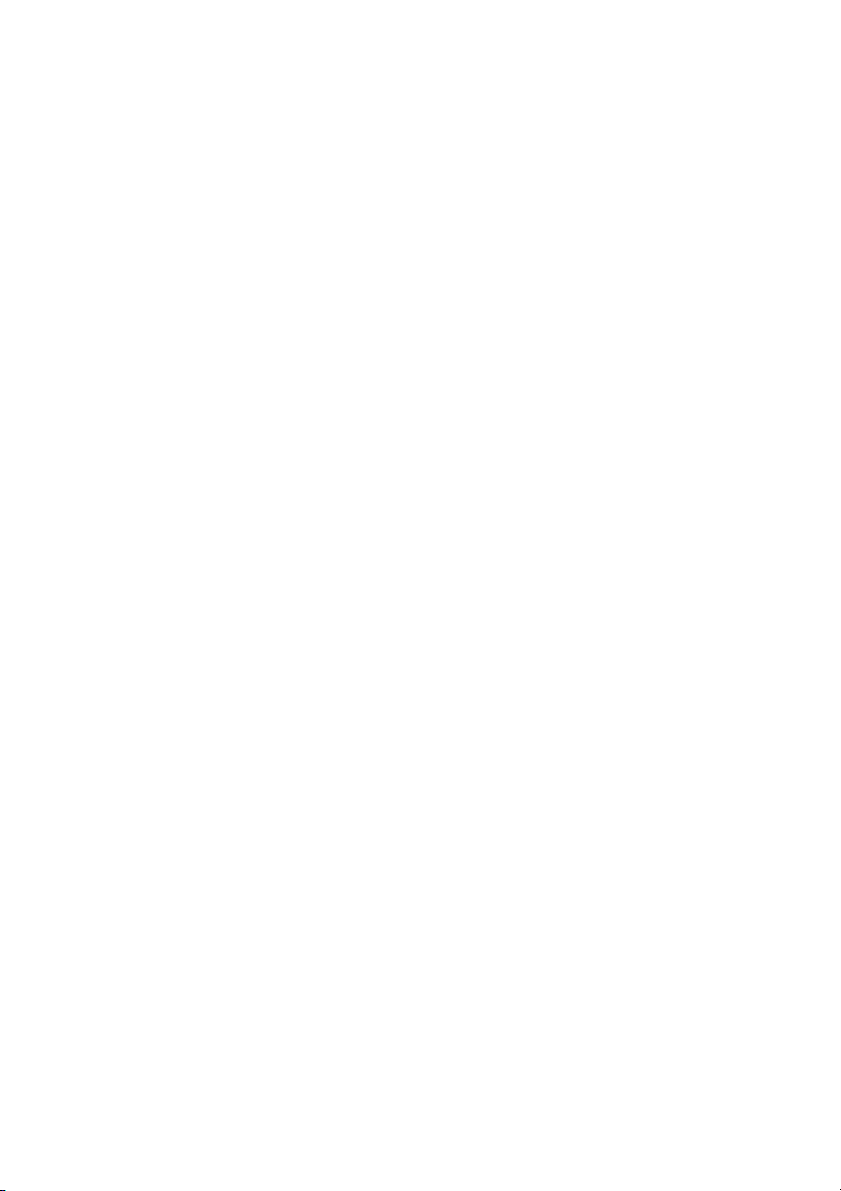
Uklanjanje modula kamere . . . . . . . . . . . . . . . . . . 65
Pripremni koraci . . . . . . . . . . . . . . . . . . . . . . . . . . 65
Procedura
. . . . . . . . . . . . . . . . . . . . . . . . . . . . . . 66
Zamena modula kamere . . . . . . . . . . . . . . . . . . . . 67
Procedura . . . . . . . . . . . . . . . . . . . . . . . . . . . . . . 67
Završni koraci
. . . . . . . . . . . . . . . . . . . . . . . . . . . . 67
Uklanjanje priključka adaptera za napajanje . . . . 68
Pripremni koraci . . . . . . . . . . . . . . . . . . . . . . . . . . 68
Procedura
. . . . . . . . . . . . . . . . . . . . . . . . . . . . . . 69
Zamena priključka adaptera za napajanje. . . . . . 70
Procedura . . . . . . . . . . . . . . . . . . . . . . . . . . . . . . 70
Završni koraci
. . . . . . . . . . . . . . . . . . . . . . . . . . . . 70
Flešovanje BIOS-a . . . . . . . . . . . . . . . . . . . . . . . . . 71
Sadržaj | 7

8 | Sadržaj
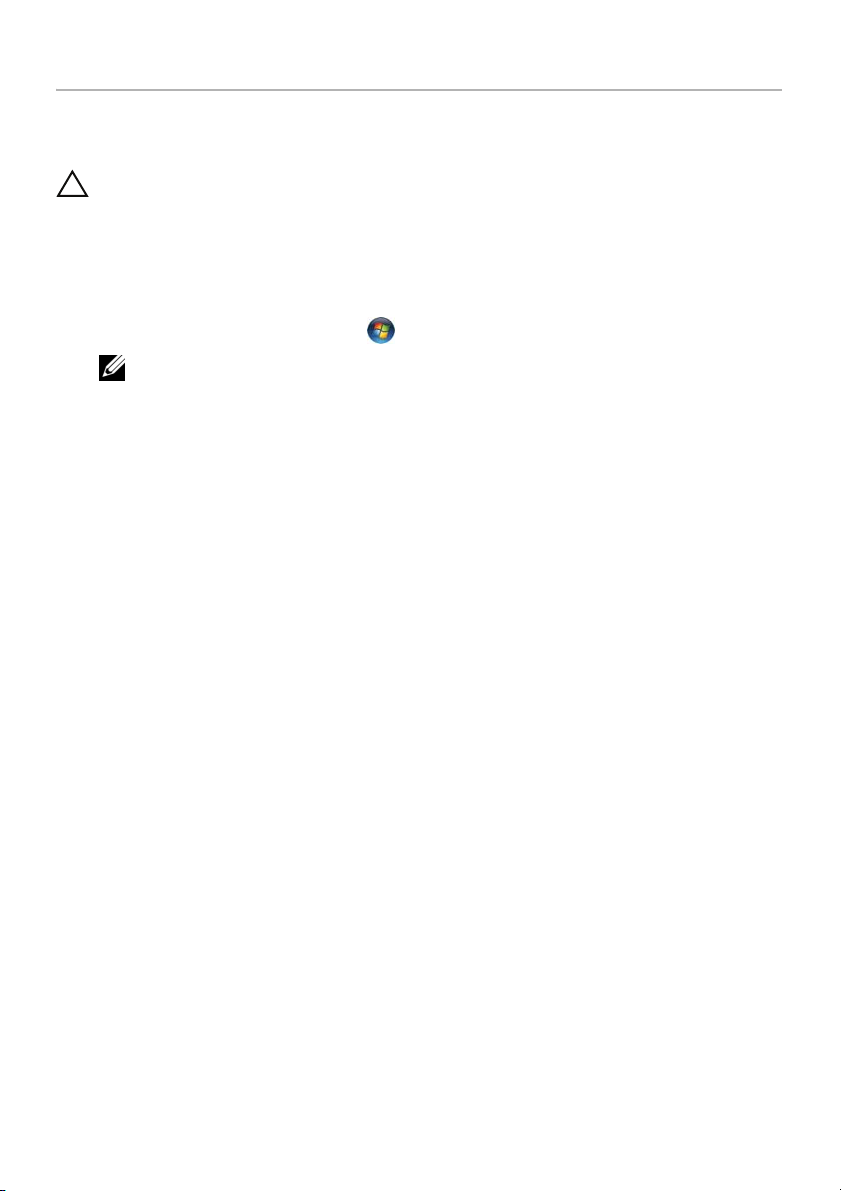
Pre rada u unutrašnjosti računara
Pre početka rada
OPREZ: Da bi se izbegao gubitak podataka, sačuvajte i zatvorite sve otvorene
datoteke i zatvorite sve otvorene programe pre nego što isključite računar.
1 Sačuvajte i zatvorite sve otvorene datoteke, zatvorite sve otvorene programe
i isključite računar.
•
Windows 8
traku sa dugmadima i kliknite na Postavke→ Napajanje→ Isključi.
•
Windows 7
NAPOMENA: Ako koristite različite operativne sisteme, pogledajte dokumentaciju
vašeg operativnog sistema u vezi uputstava za isključivanje.
2 Nakon što se računar isključi, isključite ga iz električne utičnice.
3 Odspojite sve kablove — kao što su kabl za napajanje i USB kablovi — sa računara.
4 Odspojite sve periferne uređaje sa računara.
Preporučeni alati
Za procedure u ovom dokumentu mogu se zahtevati sledeći alati:
• Phillips odvrtač
• Plastična olovka
: Usmerite pokazivač u donji/gornji ugao ekrana da biste otvorili bočnu
: Kliknite na Start → Isključi.
Pre rada u unutrašnjosti računara | 9
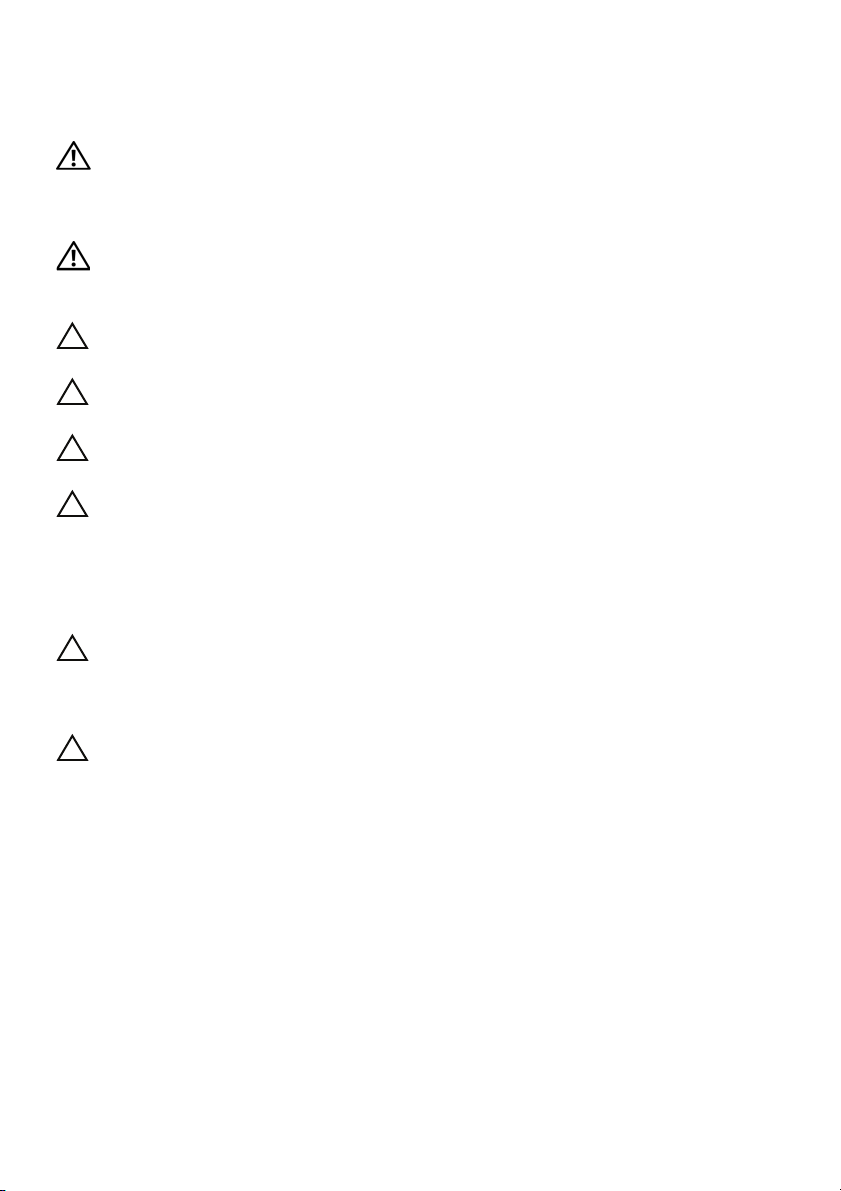
Bezbednosna uputstva
Koristite sledeće bezbednosne smernice kako biste zaštitili računar od mogućih oštećenja
i osigurali vašu ličnu bezbednost.
UPOZORENJE: Pre nego što obavite rad u unutrašnjosti računara,
pročitajte bezbednosne informacije koje su isporučene sa vašim računarom.
Dodatne informacije o najboljim bezbednosnim praksama potražite na početnoj
stranici za usklađivanje sa propisima na adresi dell.com/regulatory_compliance.
UPOZORENJE: Isključite sve izvore napajanja pre otvaranja poklopca računara
ili ploča. Nakon što završite sa radom u unutrašnjosti računara, postavite sve
poklopce, ploče i zavrtnje pre priključenja na izvor napajanja.
OPREZ: Samo ovlašćeni serviser može uklanjati poklopac računara i pristupati
bilo kojoj komponenti unutar računara.
OPREZ: Da biste izbegli oštećenje računara, uverite se da je radna površina
ravna i čista.
OPREZ: Da biste odspojili mrežni kabl, prvo isključite kabl iz računara a zatim
isključite kabl iz mrežnog uređaja.
OPREZ: Kada odspajate kabl, povucite njegov konektor ili navlaku, a ne sam
kabl. Neki kablovi imaju konektore sa držačima za zaključavanje ili zavrtnjima
koje morate skinuti pre odspajanja kabla. Prilikom odspajanja kablova vodite
računa o poravnanju kako bi se izbeglo savijanje pinova konektora. Prilikom
povezivanja kablova proverite da li su konektori i portovi pravilno orijentisani
i poravnati.
OPREZ: Pre nego što dodirnete bilo koji deo unutar vašeg računara, uzemljite
telo dodirivanjem neobojene metalne površine, kao što je metal na zadnjoj
strani računara. Dok radite, povremeno dodirujte neobojenu metalnu površinu
da biste rasipali statički elektricitet, koji bi mogao oštetiti unutrašnje komponente.
OPREZ: Da biste izbegli oštećenje komponenti i kartica, držite ih za ivice
i izbegavajte da dodirujete pinove i kontakte.
10 | Pre rada u unutrašnjosti računara
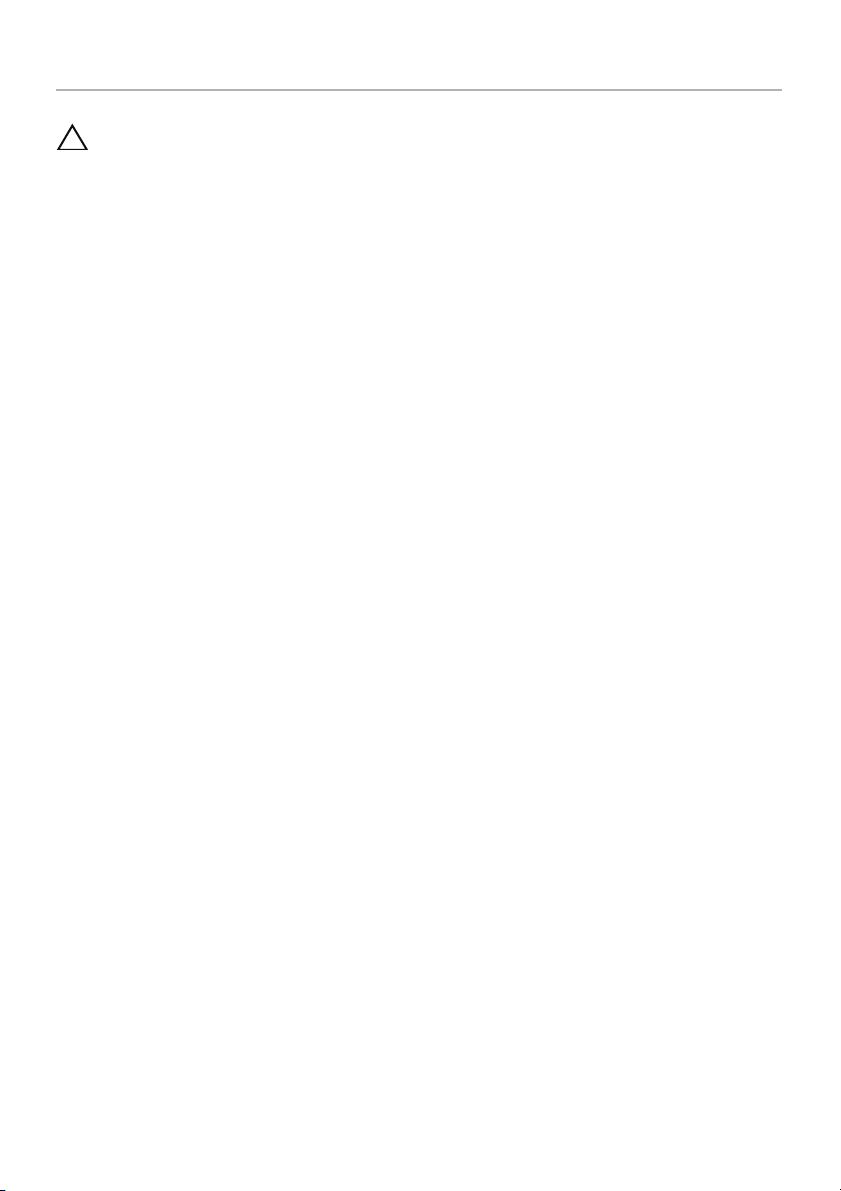
Posle rada u unutrašnjosti računara
OPREZ: Zaostali ili slobodni zavrtnji ostavljeni u računaru mogu ozbiljno
oštetiti računar.
1 Postavite sve zavrtnje i uverite se da se unutar računara ne nalaze zaostali zavrtnji.
2 Povežite sve kablove, spoljne uređaje i sve druge delove koje ste uklonili pre rada
na računaru.
3 Priključite računar na električnu utičnicu.
4 Uključite računar.
Posle rada u unutrašnjosti računara | 11

Uklanjanje baterije
UPOZORENJE: Pre rada u unutrašnjosti računara, pročitajte bezbednosne
informacije koje ste dobili uz računar i pratite korake navedene u "Pre rada
u unutrašnjosti računara" na strani 9. Nakon rada u unutrašnjosti računara,
pratite uputstva navedena u "Posle rada u unutrašnjosti računara" na strani 11.
Dodatne informacije o najboljim bezbednosnim praksama potražite na početnoj
stranici za usklađivanje sa propisima na adresi dell.com/regulatory_compliance.
Procedura
1 Zatvorite ekran i okrenite računar naopako.
2 Gurnite reze baterije prema spolja da biste oslobodili bateriju. Kada se baterija oslobodi
čućete "klik".
3 Podignite i uklonite bateriju sa osnove računara.
1
2
1 baterija 2 reze baterije (2)
4 Okrenite računar naopako i otvorite ekran što je više moguće.
5 Pritisnite i držite dugme za napajanje 5 sekundi nakon isključivanja računara iz napajanja,
da biste uzemljili matičnu ploču.
12 | Uklanjanje baterije
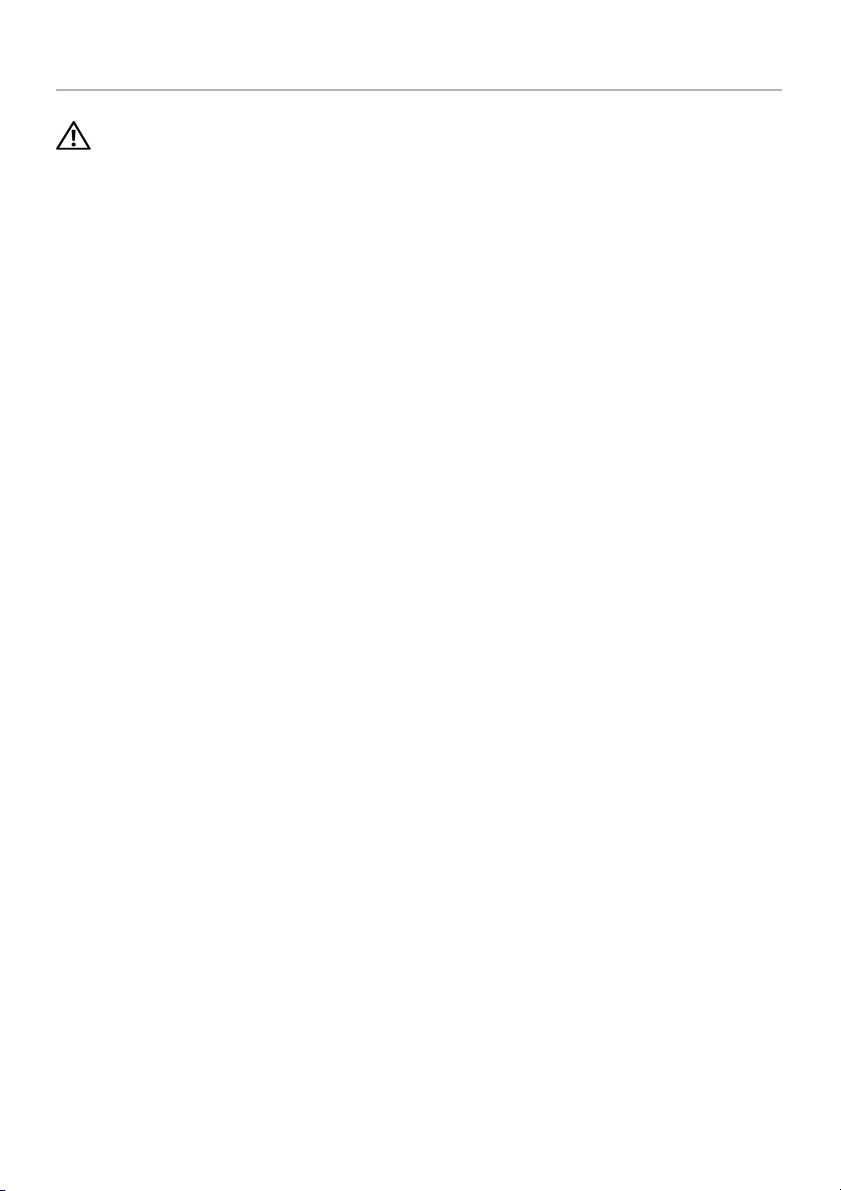
Zamena baterije
UPOZORENJE: Pre rada u unutrašnjosti računara, pročitajte bezbednosne
informacije koje ste dobili uz računar i pratite korake navedene u "Pre rada
u unutrašnjosti računara" na strani 9. Nakon rada u unutrašnjosti računara,
pratite uputstva navedena u "Posle rada u unutrašnjosti računara" na strani 11.
Dodatne informacije o najboljim bezbednosnim praksama potražite na početnoj
stranici za usklađivanje sa propisima na adresi dell.com/regulatory_compliance.
Procedura
Poravnajte držače na bateriji sa otvorima na ležištu za bateriju i utisnite bateriju u ležište.
Zamena baterije | 13
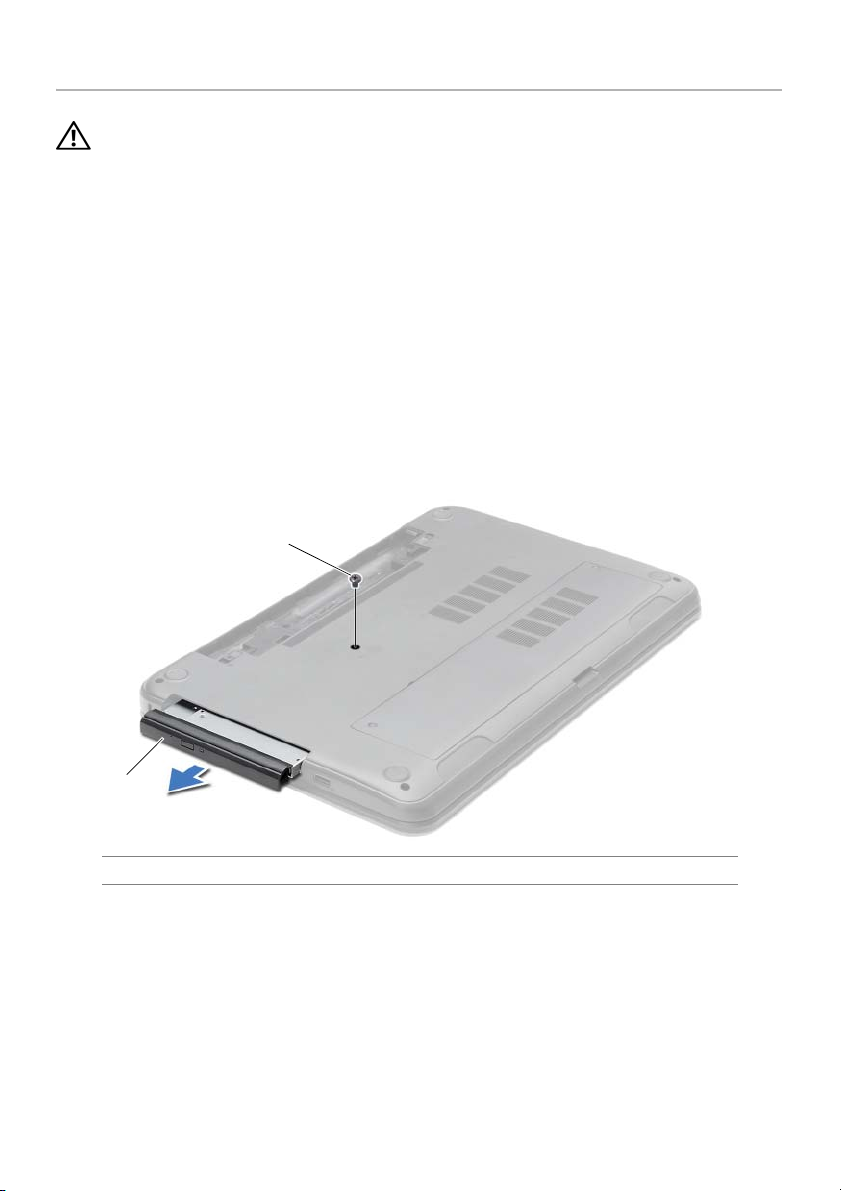
Uklanjanje optičke disk jedinice
UPOZORENJE: Pre rada u unutrašnjosti računara, pročitajte bezbednosne
informacije koje ste dobili uz računar i pratite korake navedene u "Pre rada
u unutrašnjosti računara" na strani 9. Nakon rada u unutrašnjosti računara,
pratite uputstva navedena u "Posle rada u unutrašnjosti računara" na strani 11.
Dodatne informacije o najboljim bezbednosnim praksama potražite na početnoj
stranici za usklađivanje sa propisima na adresi dell.com/regulatory_compliance.
Pripremni koraci
Uklonite bateriju. Pogledajte "Uklanjanje baterije" na strani 12.
Procedura
1 Uklonite zavrtanj koji učvršćuje sklop optičke disk jedinice za osnovu računara.
2 Vrhovima prstiju izvadite sklop optičke disk jedinice iz ležišta optičke disk jedinice.
1
2
1 zavrtanj 2 sklop optičke disk jedinice
14 | Uklanjanje optičke disk jedinice
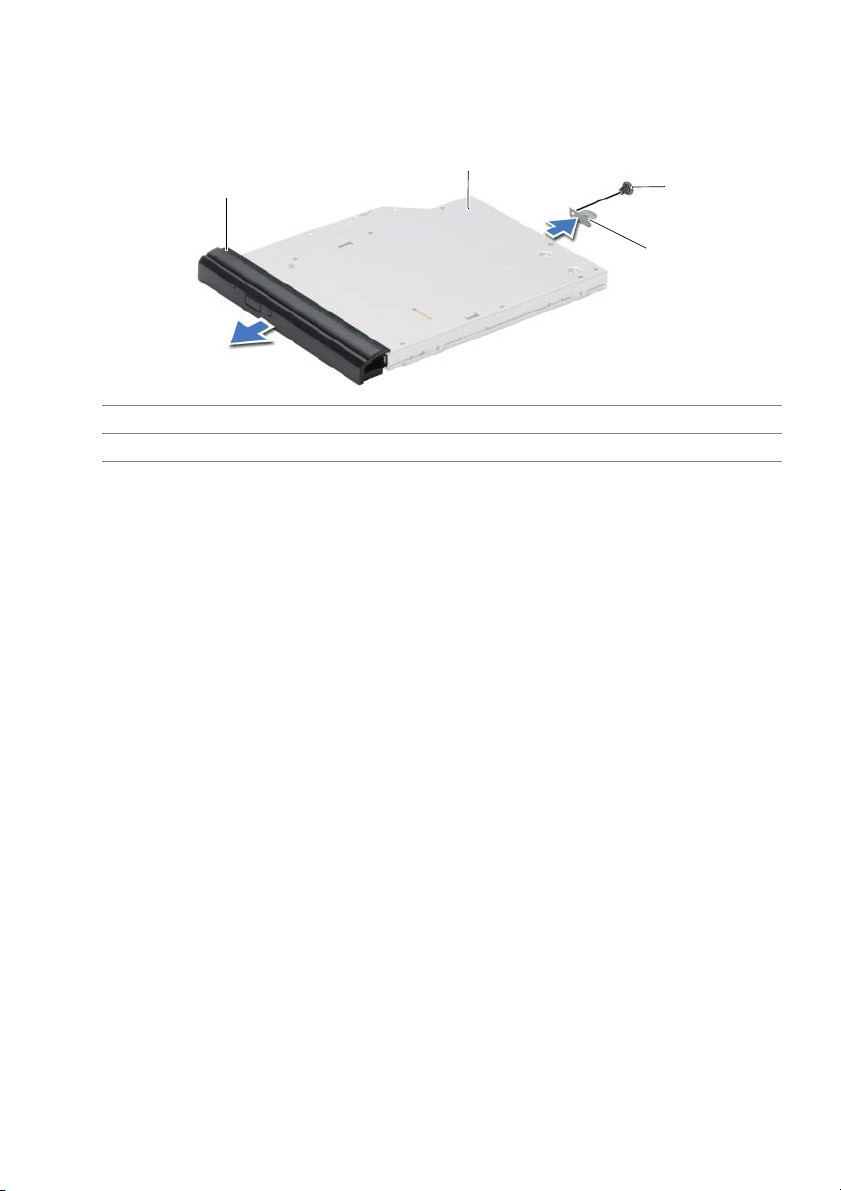
3 Uklonite zavrtanj koji učvršćuje nosač optičke disk jedinice za sklop optičke disk
jedinice i uklonite nosač optičke disk jedinice.
4 Pažljivo odvojite okno optičke disk jedinice i skinite ga sa optičke disk jedinice.
2
1
3
4
1 okno optičkog diska 2 optička disk jedinica
3 zavrtanj 4 ležište optičke disk jedinice
Uklanjanje optičke disk jedinice | 15
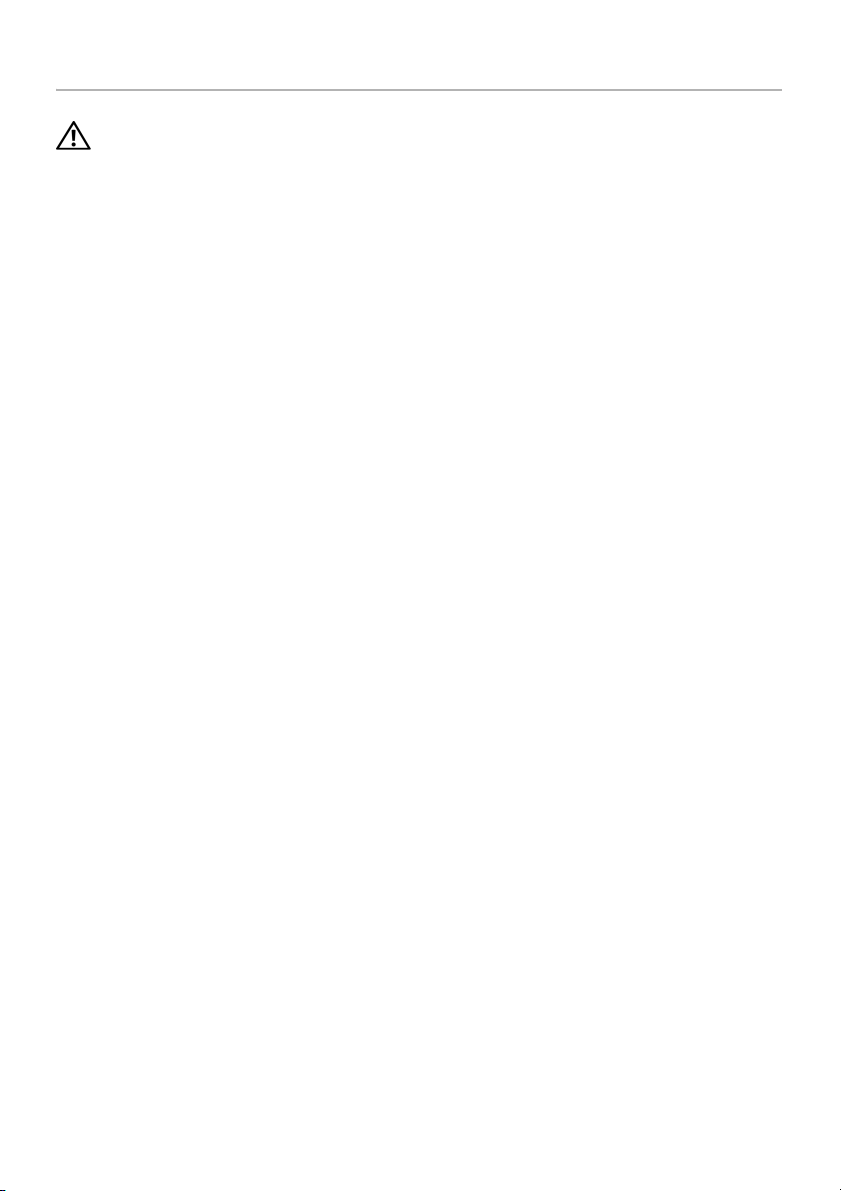
Zamena optičke disk jedinice
UPOZORENJE: Pre rada u unutrašnjosti računara, pročitajte bezbednosne
informacije koje ste dobili uz računar i pratite korake navedene u "Pre rada
u unutrašnjosti računara" na strani 9. Nakon rada u unutrašnjosti računara,
pratite uputstva navedena u "Posle rada u unutrašnjosti računara" na strani 11.
Dodatne informacije o najboljim bezbednosnim praksama potražite na početnoj
stranici za usklađivanje sa propisima na adresi dell.com/regulatory_compliance.
Procedura
1 Poravnajte držače na oknu optičke disk jedinice sa otvorima na optičkoj disk jedinici
i utisnite okno optičke disk jedinice na mesto.
2 Poravnajte otvor za zavrtanj na nosaču optičke disk jedinice sa otvorom za zavrtanj
na sklopu optičke disk jedinice i zamenite zavrtanj koji učvršćuje nosač optičke disk
jedinice za sklop optičke disk jedinice.
3 Gurnite sklop optičke disk jedinice u ležište za optičku disk jedinicu i poravnajte
otvor za zavrtanj na nosaču optičke disk jedinice sa otvorom za zavrtanj
na osnovi računara.
4 Uklonite zavrtanj koji učvršćuje sklop optičke disk jedinice za osnovu računara.
Završni koraci
Zamenite bateriju. Pogledajte "Zamena baterije" na strani 13.
16 | Zamena optičke disk jedinice

Uklanjanje tastature
UPOZORENJE: Pre rada u unutrašnjosti računara, pročitajte bezbednosne
informacije koje ste dobili uz računar i pratite korake navedene u "Pre rada
u unutrašnjosti računara" na strani 9. Nakon rada u unutrašnjosti računara,
pratite uputstva navedena u "Posle rada u unutrašnjosti računara" na strani 11.
Dodatne informacije o najboljim bezbednosnim praksama potražite na početnoj
stranici za usklađivanje sa propisima na adresi dell.com/regulatory_compliance.
Pripremni koraci
Uklonite bateriju. Pogledajte "Uklanjanje baterije" na strani 12.
Procedura
1 Otvorite ekran što je moguće više.
2 Pomoću plastične olovke odvojite tastaturu od držača na osloncu za dlan.
1
1 jezičci (4) 2 plastična olovka
3 tastatura
2
3
Uklanjanje tastature | 17
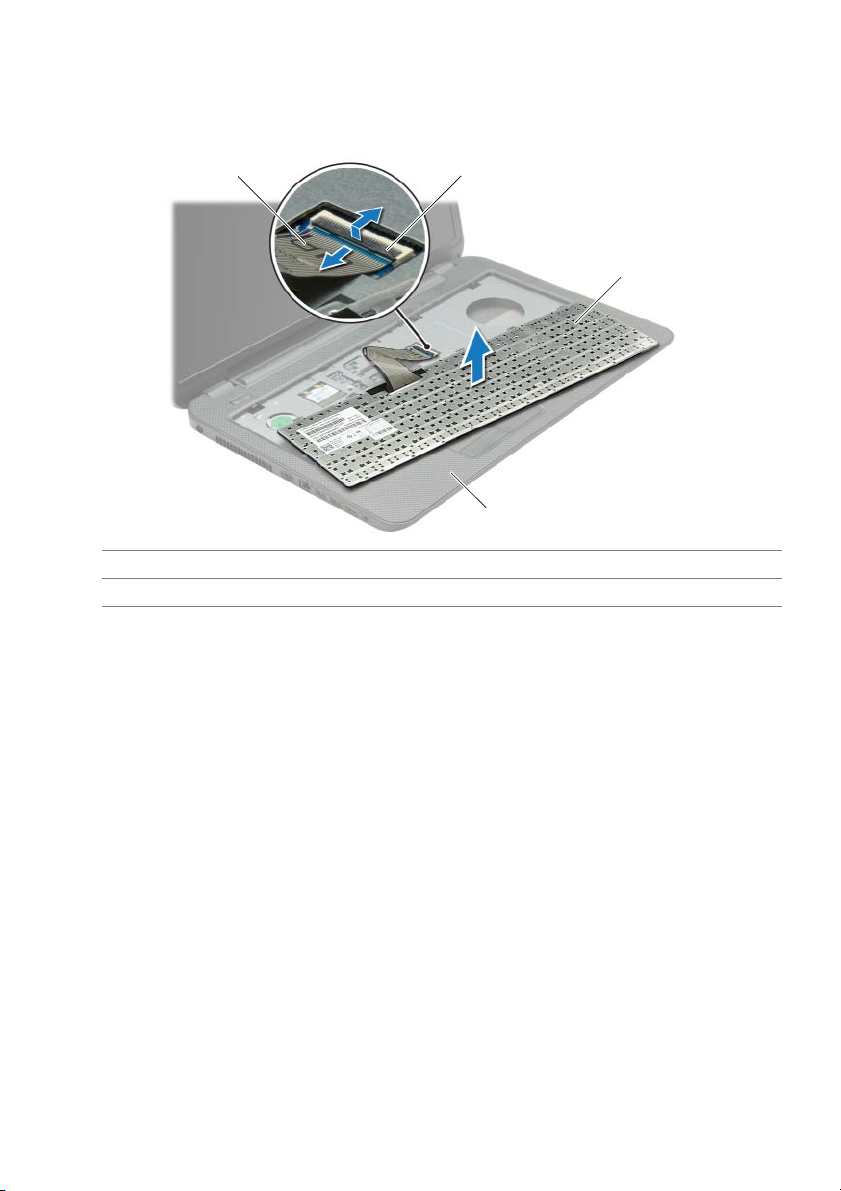
3 Preokrenite tastaturu i postavite je na oslonac za dlan.
4 Podignite rezu konektora i odvojite kabl tastature od konektora kabla tastature.
5 Podignite tastaturu sa oslonca za dlan.
1 2
3
4
1 kabl tastature 2 reza konektora
3 tastatura 4 oslonac za dlan
18 | Uklanjanje tastature
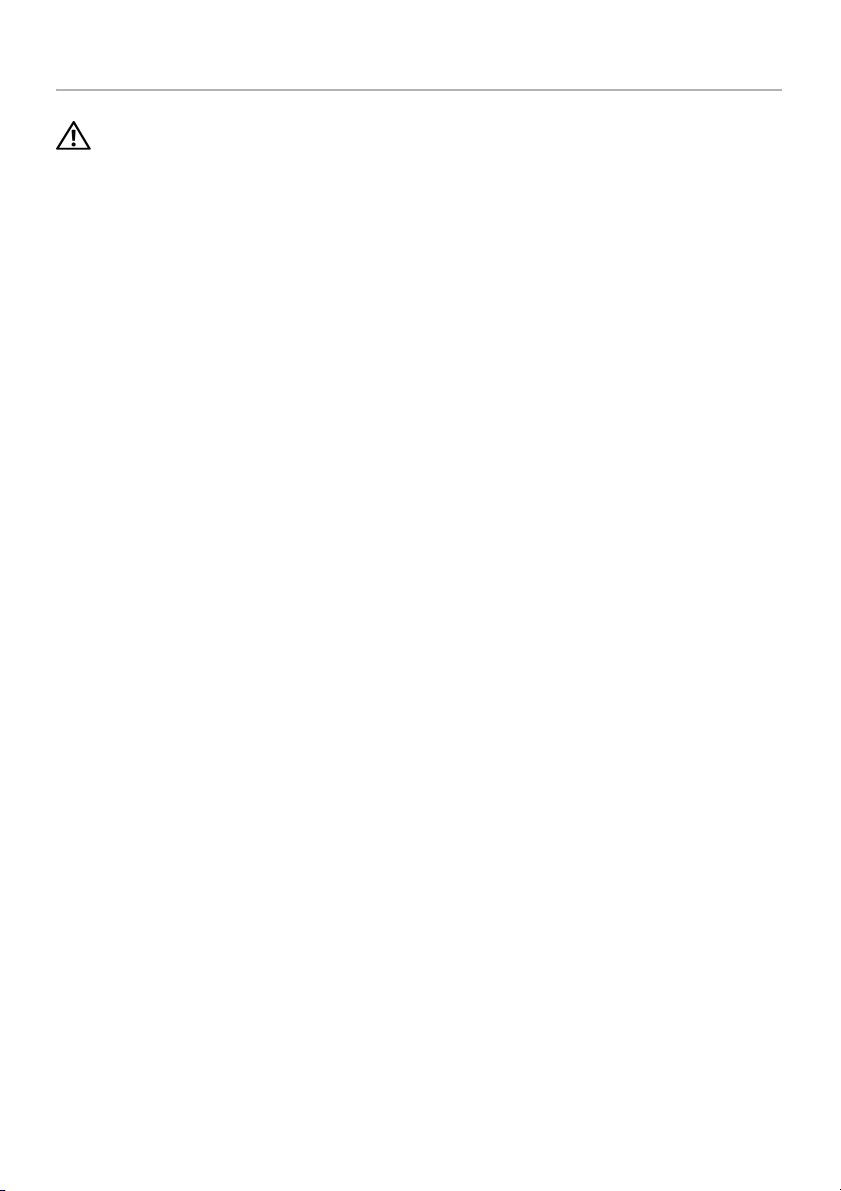
Zamena tastature
UPOZORENJE: Pre rada u unutrašnjosti računara, pročitajte bezbednosne
informacije koje ste dobili uz računar i pratite korake navedene u "Pre rada
u unutrašnjosti računara" na strani 9. Nakon rada u unutrašnjosti računara,
pratite uputstva navedena u "Posle rada u unutrašnjosti računara" na strani 11.
Dodatne informacije o najboljim bezbednosnim praksama potražite na početnoj
stranici za usklađivanje sa propisima na adresi dell.com/regulatory_compliance.
Procedura
1 Gurnite kabl tastature u konektor kabla tastature i pritisnite rezu konektora da biste
učvrstili kabl.
2 Gurnite držače sa donje strane tastature u proreze na osloncu za dlan i postavite
tastaturu na oslonac za dlan.
3 Pažljivo pritisnite duž ivica tastature da biste je učvrstili ispod jezičaka na osloncu
za dlan.
4 Postavite zavrtnje koji pričvršćuju tastaturu za osnovu računara.
Završni koraci
Zamenite bateriju. Pogledajte "Zamena baterije" na strani 13.
Zamena tastature | 19

Uklanjanje poklopca osnove
UPOZORENJE: Pre rada u unutrašnjosti računara, pročitajte bezbednosne
informacije koje ste dobili uz računar i pratite korake navedene u "Pre rada
u unutrašnjosti računara" na strani 9. Nakon rada u unutrašnjosti računara,
pratite uputstva navedena u "Posle rada u unutrašnjosti računara" na strani 11.
Dodatne informacije o najboljim bezbednosnim praksama potražite na početnoj
stranici za usklađivanje sa propisima na adresi dell.com/regulatory_compliance.
Pripremni koraci
Uklonite bateriju. Pogledajte "Uklanjanje baterije" na strani 12.
Procedura
1 Olabavite neispadajuće zavrtnje koji učvršćuju poklopac osnove za osnovu računara.
2 Vrhovima prstiju podignite poklopac osnove iz otvora na osnovi računara.
1
2
1 neispadajući zavrtnji (2) 2 poklopac osnove
20 | Uklanjanje poklopca osnove
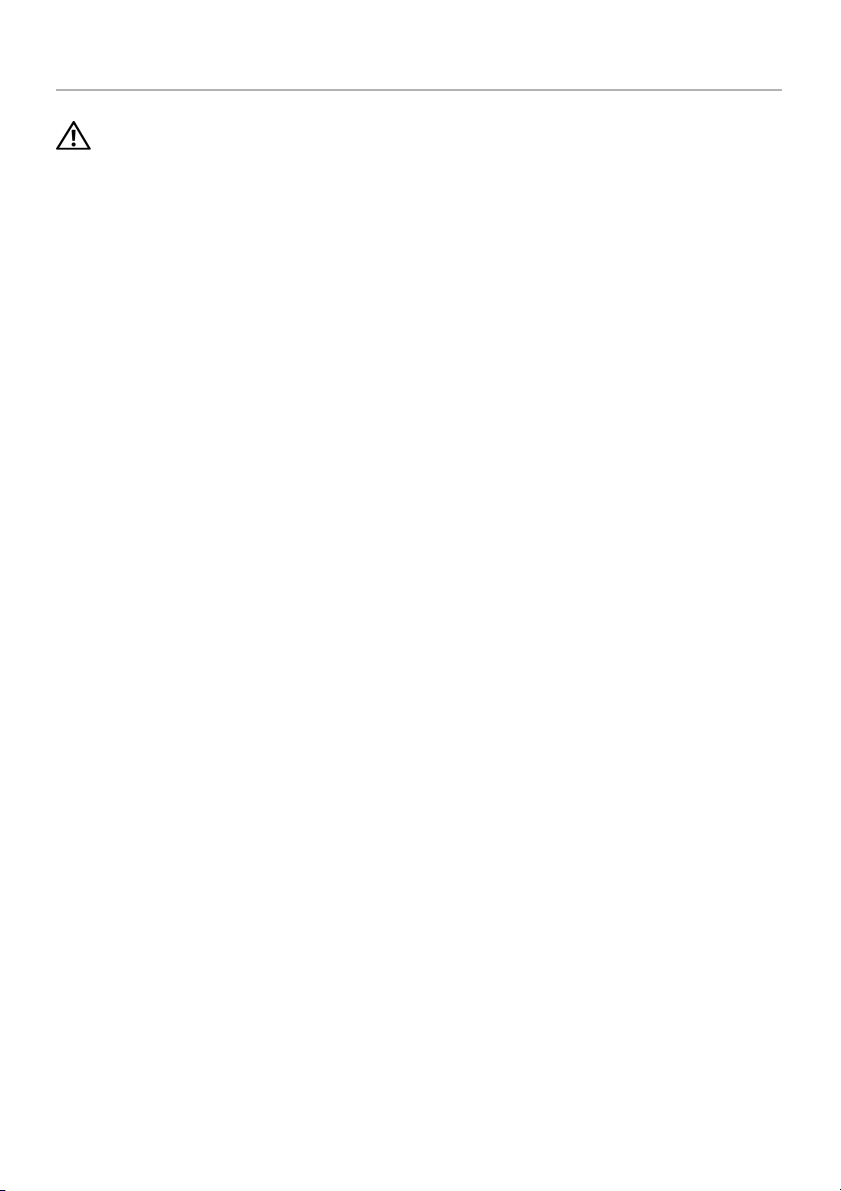
Zamena poklopca osnove
UPOZORENJE: Pre rada u unutrašnjosti računara, pročitajte bezbednosne
informacije koje ste dobili uz računar i pratite korake navedene u "Pre rada
u unutrašnjosti računara" na strani 9. Nakon rada u unutrašnjosti računara,
pratite uputstva navedena u "Posle rada u unutrašnjosti računara" na strani 11.
Dodatne informacije o najboljim bezbednosnim praksama potražite na početnoj
stranici za usklađivanje sa propisima na adresi dell.com/regulatory_compliance.
Procedura
1 Gurnite držače na poklopcu osnove u otvore na osnovi računara i učvrstite poklopac
osnove na mesto.
2 Pritegnite neispadajuće zavrtnje koji učvršćuju poklopac osnove za osnovu računara.
Završni koraci
Zamenite bateriju. Pogledajte "Zamena baterije" na strani 13.
Zamena poklopca osnove | 21

Uklanjanje memorijskog(ih) modula
UPOZORENJE: Pre rada u unutrašnjosti računara, pročitajte bezbednosne
informacije koje ste dobili uz računar i pratite korake navedene u "Pre rada
u unutrašnjosti računara" na strani 9. Nakon rada u unutrašnjosti računara,
pratite uputstva navedena u "Posle rada u unutrašnjosti računara" na strani 11.
Dodatne informacije o najboljim bezbednosnim praksama potražite na početnoj
stranici za usklađivanje sa propisima na adresi dell.com/regulatory_compliance.
Pripremni koraci
1 Uklonite bateriju. Pogledajte "Uklanjanje baterije" na strani 12.
2 Uklonite poklopac osnove. Pogledajte "Uklanjanje poklopca osnove" na strani 20.
Procedura
1 Vrhovima prstiju pažljivo razdvojite spojnice za pričvršćivanje sa obe strane konektora
memorijskog modula dok memorijski modul ne iskoči.
2 Gurnite i uklonite memorijski modul iz konektora memorijskog modula.
1
2
3
1 konektor memorijskog modula 2 spojnice za pričvršćivanje (2)
3 memorijski modul
22 | Uklanjanje memorijskog(ih) modula
